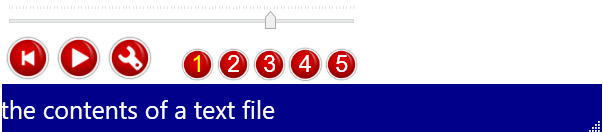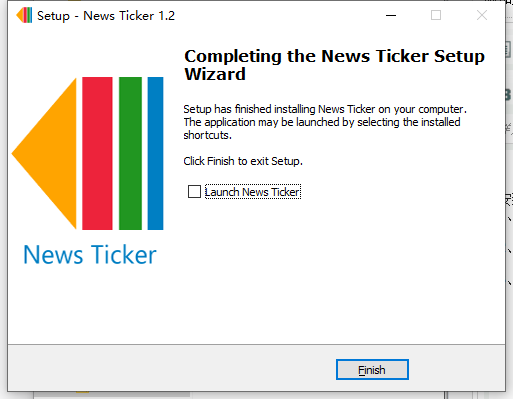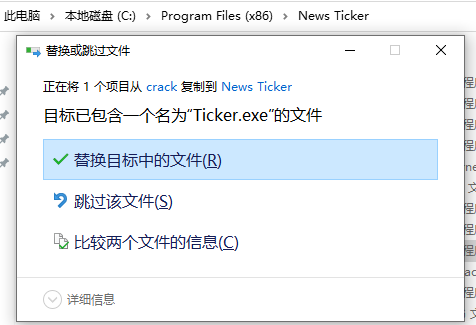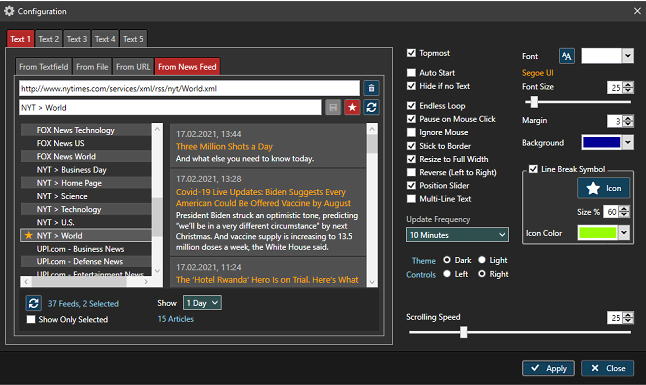News Ticker是一款适用于 Windows 的现代且强大的新闻自动收报机/水平文本滚动条!该程序可以在可调整大小的窗口中显示平滑滚动的文本。 该程序采用最新的编程技术(Microsoft .Net 4 / WPF),这些技术使用计算机的 GPU(图形处理单元)的硬件加速。 为了在大窗口中获得流畅的滚动体验,显卡必须足够强大。 该程序可以通过多种方式进行配置,使用起来简单有趣。
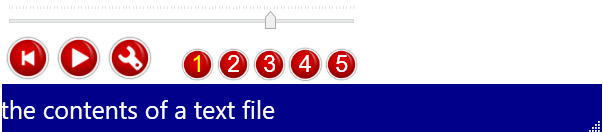
安装激活教程
1、在本站下载并解压,如图所示

2、安装程序,安装完成,不要启动
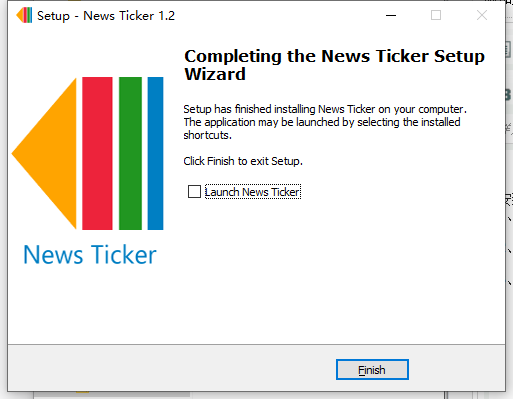
3、将Ticker.exe复制到安装目录中,替换
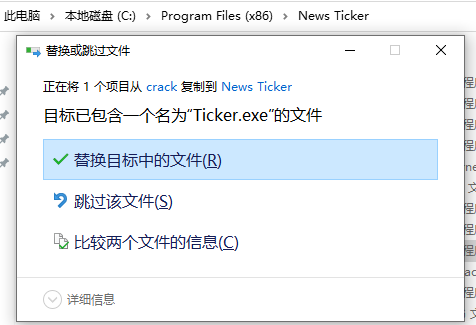
功能特色
1、用于水平滚动文本的可调整大小或屏幕全宽窗口
2、5个文本槽:
...来自文本字段
...来自文本文件
...来自网址
...来自新闻提要
3、可调节的滚动速度(使用设置对话框中的滑块)
4、擦洗功能-使用滑块在文本中滚动
5、可选择的背景和文本颜色和字体
6、透明背景是可能的,因此文本可以显示在外部背景上,如照片或视频
7、从右到左或从左到右滚动(反向)
8、可选的眼线标记,在文本中间线周围显示一个半透明的红色边框(可从1..5行调整)
9、可选的“鼠标点击暂停”
10、无尽模式/单次通过
11、对于外部文件,文件中的文本更改将立即更新滚动文本
12、1分钟至12小时可调更新频率
13、坚持边框/调整到全宽功能(当靠近顶部/底部屏幕边框时,窗口调整到全宽)
14、多行文本(如果不是太多行,不在新闻提要模式下)
15、可选换行符号(图标、颜色和大小可调)
16、新闻提要的文章预览:将鼠标悬停在按提要标题滚动时,窗口会显示文章标题和Web链接按钮
使用帮助
1、设置
在设置对话框中,您可以控制文本槽和滚动条设计。
在对话框的左侧,您可以配置文本槽。单击相应的槽选项卡(选项卡1...Tab5)以配置文本槽。您可以提供4个文本源之一:
从文本字段在提供的文本字段中直接输入文本。
从文件从您的硬盘驱动器或网络中选择一个文件,从中提取文本。
从URL输入一个URL,从中提取文本/源文本。该页面应该为此做好准备,以便您获得合理的结果。
从新闻提要选择一个或多个新闻提要(程序附带一系列提要,但您也可以添加自己的)。
要在滚动条中显示任何新闻提要,您需要从列表中选择一个或多个并将它们标记为“已选择”(星号按钮)。“仅显示选定内容”复选框隐藏列表中的其他提要。要选择更多,您必须取消选中此复选框。在下拉菜单“显示”中,您可以选择提要的最新程度(1天..3天或无限制)。要添加提要,请在地址文本字段中输入其URL,然后单击“保存”。您可以更改新闻提要的标题并将其从列表中删除。
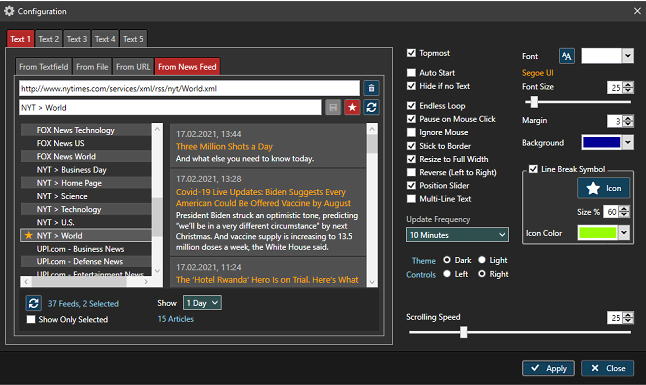
在对话框的右侧,您可以配置滚动条的功能。
Topmost激活后,滚动窗口位于其他窗口的顶部
使用Windows自动启动启动新闻收录器
如果没有文本则隐藏(仅在“来自文件”和“来自URL”模式下工作)
如果未找到文件或文件为空,则隐藏程序窗口。这使得可以在公司中使用该程序来获取信息或警报。不要忘记将“更新频率”设置为较短的间隔。
Endless Loop文本滚动将再次开始,完成后(默认)
鼠标点击暂停单击滚动窗口暂停并重新开始滚动
粘在边框上滚动窗口具有“磁性”,可轻松连接到顶部或底部屏幕边框(工作区)
Resize to Full Width当贴在屏幕的顶部或底部边框时,窗口会拉伸到全宽(移除后会再次返回)
反向(从左到右)反向滚动方向
Position Slider在界面上显示一个滑块,用来擦洗文本
多行文本尊重文本中的换行符(不要在一行中全部显示)-注意:只有在空间允许的情况下才有效
更新频率选择文本更新的时间间隔:1分钟到12小时。请注意,在“来自文件”模式下,文本将在更改时立即更新。
字体更改字体、字体大小和颜色颜色
边距更改滚动窗口中文本的上/下边距
背景背景可以是任何颜色,也可以是半透明或全透明
换行符号选择新闻提要文章之间的符号(图标、颜色、大小)或在其他文本模式之一中用于分隔行。请注意,此功能仅在文本行不超过300个字符时才有效
主题为程序界面选择深色或浅色主题
控件更改程序窗口上方/下方的箭头控件的位置
右下角是滚动速度的滑块-将其从非常慢更改为非常快。
2、上下文菜单
可以使用程序窗口下方的按钮控件或上下文菜单来操作程序。
在程序窗口或系统托盘中的图标上单击鼠标右键:
...显示上下文菜单。
您可以从上下文菜单控制程序的基本功能并打开设置对话框、此帮助文件和信息对话框。
您还可以通过左键单击系统托盘图标来显示/隐藏程序窗口。